Trabalhando com uma solução ISV
Siga as diretrizes a seguir para instalar e usar uma solução ISV.
Instalar uma solução ISV
- Depois de instalar uma instância do Azure Data Manager for Agriculture a partir do portal do Azure, navegue até a guia Configurações ->Soluções no lado esquerdo da sua instância. Certifique-se de ter permissão de administrador do aplicativo.
- Selecione Adicionar para visualizar a lista de Soluções disponíveis para instalação. Selecione a solução de sua escolha e selecione o botão Adicionar contra ela.
Nota
Se uma Solução tiver apenas planos privados, você verá o botão Fale Conosco que o levará à página do Marketplace para Solução.
- Você é navegado para o painel de seleção de planos, onde precisa dar as seguintes entradas:
- Selecione o botão Autorizar para dar consentimento ao Provedor de Soluções para criar o aplicativo necessário para a instalação da Solução.
- ID do objeto. Consulte aqui para encontrar o seu ID de objeto
- Selecione o plano de sua escolha
- Marque a caixa de seleção Termos e Condições e selecione Adicionar.
- A solução é implantada na instância do Data Manager for Agriculture e a atribuição de função é tratada no back-end.
Editar uma solução instalada
Para editar uma Solução instalada, selecione no ícone de edição na página Solução em Soluções. Você será redirecionado para o painel de seleção de plano para modificar seu plano. Se for uma solução com planos privados, será redirecionado para o Azure Marketplace, a partir do qual pode contactar o parceiro ISV clicando em Contacte-me.
Excluir uma solução instalada
Para excluir uma Solução instalada, selecione no ícone Excluir contra a solução na página de soluções e confirme a mesma no pop-up. Se for uma Solução com planos privados, será redirecionado para o Azure Marketplace a partir do qual pode Contactar o parceiro ISV clicando em Contacte-me.
Use uma solução ISV
Depois de instalar uma solução ISV, use as etapas abaixo para entender como fazer chamadas de API do seu aplicativo. A integração (solicitação/resposta) é feita por meio de APIs de forma assíncrona.
Uma visão de alto nível de como você pode criar uma nova solicitação e obter respostas da solução de parceiros ISV:
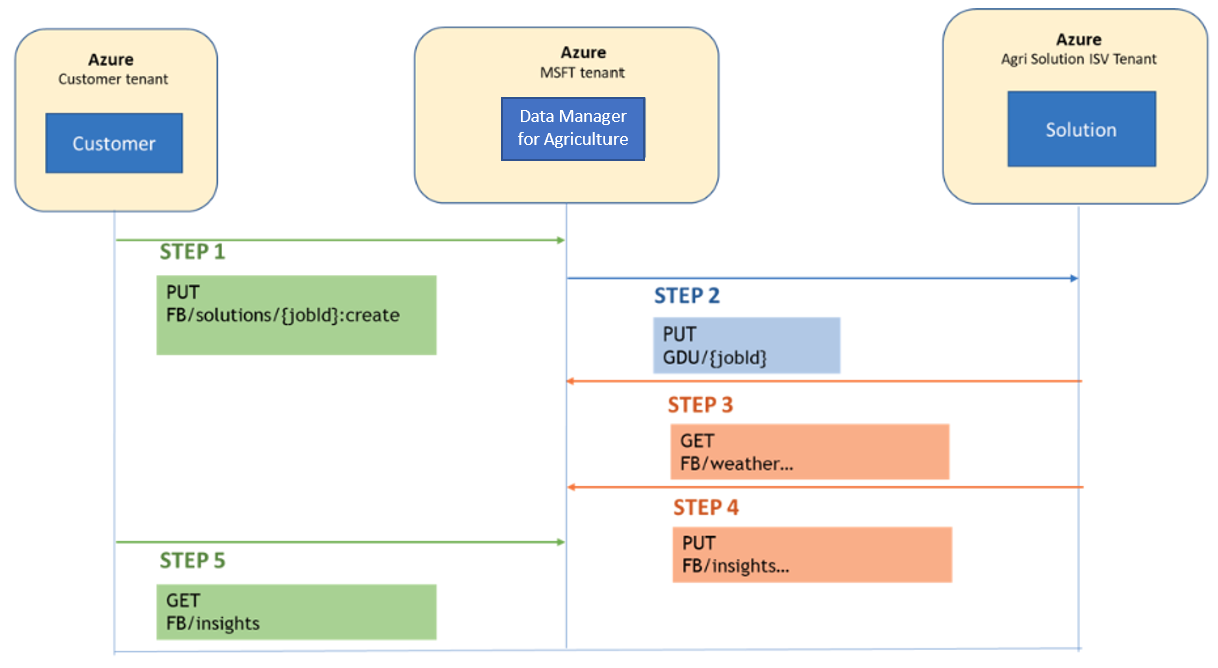
- Você faz uma chamada de API para uma solicitação PUT com os parâmetros necessários (por exemplo, ID do trabalho, detalhes do farm)
- A API do Data Manager recebe essa solicitação e a autentica. Se a solicitação for inválida, você receberá um código de erro de volta.
- Se a solicitação for válida, o Gerenciador de Dados criará uma solicitação PUT para a API da solução ISV Partners.
- Em seguida, a solução ISV faz uma solicitação GET ao serviço meteorológico no gerenciador de dados que é necessária para o processamento.
- A solução ISV conclui o processamento da solicitação e envia uma resposta de volta ao Gerenciador de Dados.
- Se houver algum erro quando essa solicitação for enviada, talvez seja necessário verificar a configuração e os parâmetros. Caso você não consiga resolver o problema, entre em contato conosco criando um tíquete de suporte.
- Agora você faz uma chamada para o Gerenciador de Dados usando o ID do Trabalho para obter a resposta final.
- Se o processamento da solicitação for concluído pela Solução ISV, você receberá a resposta do insight de volta.
- Se o processamento do pedido ainda estiver em curso, receberá a mensagem 'Processamento em curso'
Assim que todos os pedidos/respostas forem processados com sucesso, o estado do pedido é encerrado. Essa saída final da solicitação é armazenada no Gerenciador de Dados para Agricultura. Você deve garantir que está enviando solicitações dentro dos limites predefinidos.
Identificar a ID do objeto da solução
- Navegue até a página Aplicativos Empresariais no portal do Azure.
- Use a ID do Aplicativo mencionada no painel de seleção Plano de Solução e filtre os Aplicativos.
- Copie a ID do objeto
Próximos passos
- Teste as nossas APIs aqui.